css动画中实现旋转图标的关键技术点是使用@keyframes定义旋转“剧本”(从0deg到360deg),并通过animation属性将其应用到图标元素上,设置infinite无限循环播放;2. 调整旋转速度靠animation-duration(如2s),方向靠animation-direction(normal顺时针、reverse逆时针),缓动效果靠animation-timing-function(linear匀速最常用);3. 实际应用中的挑战包括性能消耗、可访问性问题及用户体验干扰,优化策略是优先使用transform(gpu加速)、配合@media (prefers-reduced-motion: reduce)适配用户偏好,并合理控制动画使用场景以提升整体体验结束。

要用CSS动画制作一个持续旋转的图标按钮,核心在于利用@keyframes定义旋转动作,然后通过animation属性将其应用到目标图标元素上,设置无限循环。
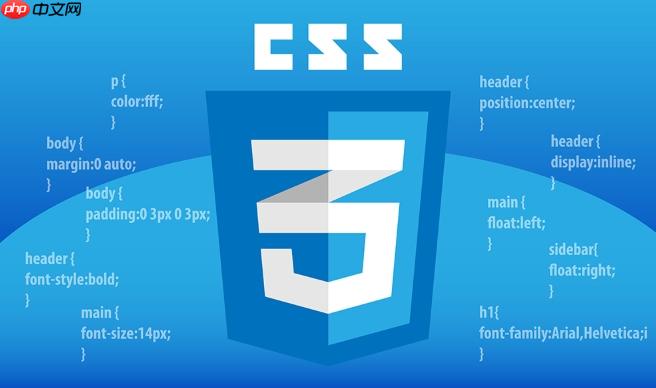
解决方案
<!DOCTYPE html>
<html lang="zh-CN">
<head>
<meta charset="UTF-8">
<meta name="viewport" content="width=device-width, initial-scale=1.0">
<title>旋转图标按钮</title>
<!-- 引入Font Awesome图标库,这里使用CDN,实际项目中可能下载到本地 -->
<link rel="stylesheet" href="https://cdnjs.cloudflare.com/ajax/libs/font-awesome/6.0.0-beta3/css/all.min.css">
<style>
body {
display: flex;
justify-content: center;
align-items: center;
min-height: 100vh;
margin: 0;
background-color: #f4f7f6;
font-family: 'Segoe UI', Tahoma, Geneva, Verdana, sans-serif;
}
.icon-button {
background-color: #007bff;
color: white;
border: none;
padding: 15px 25px;
border-radius: 8px;
cursor: pointer;
font-size: 18px;
display: inline-flex;
align-items: center;
gap: 10px;
box-shadow: 0 4px 10px rgba(0, 0, 0, 0.2);
transition: background-color 0.3s ease;
}
.icon-button:hover {
background-color: #0056b3;
}
/* 定义旋转动画 */
@keyframes spin {
from {
transform: rotate(0deg);
}
to {
transform: rotate(360deg);
}
}
/* 将动画应用到图标上 */
.icon-button .fa-solid {
animation: spin 2s linear infinite; /* 2秒完成一圈,线性,无限循环 */
transform-origin: center center; /* 确保围绕自身中心旋转 */
}
</style>
</head>
<body>
<button class="icon-button">
<i class="fa-solid fa-spinner"></i>
<span>加载中...</span>
</button>
<button class="icon-button">
<i class="fa-solid fa-sync-alt"></i>
<span>刷新</span>
</button>
</body>
</html>
CSS动画中实现旋转图标的关键技术点是什么?
要让一个图标动起来,特别是像我们这里做的这种持续旋转,CSS动画是当仁不让的首选。它主要依赖两个核心概念:@keyframes规则和animation属性。@keyframes就像是给动画定义了一本“剧本”,你告诉浏览器在动画的不同时间点(比如0%时、50%时、100%时)元素应该是什么状态。对于旋转,我们通常只关心起点和终点,也就是from(或0%)和to(或100%)。在旋转动画里,from就是transform: rotate(0deg),表示从0度开始;to就是transform: rotate(360deg),表示旋转到360度,完成一圈。
而animation属性,则是将这个“剧本”真正“播放”出来的“导演”。它是一个复合属性,可以设置动画的名称(对应@keyframes的名称)、持续时间、播放速度曲线(比如linear表示匀速,ease-in表示加速)、延迟、播放次数以及动画填充模式等。对于持续旋转,最关键的设置就是animation-iteration-count: infinite,这告诉浏览器动画要无限次重复播放。同时,transform-origin: center center也很重要,它确保图标是围绕自己的中心点旋转,而不是某个奇怪的角落,这在视觉上会更自然。如果没有明确设置,默认就是中心点,但写上总是更保险、更清晰。
立即学习“前端免费学习笔记(深入)”;
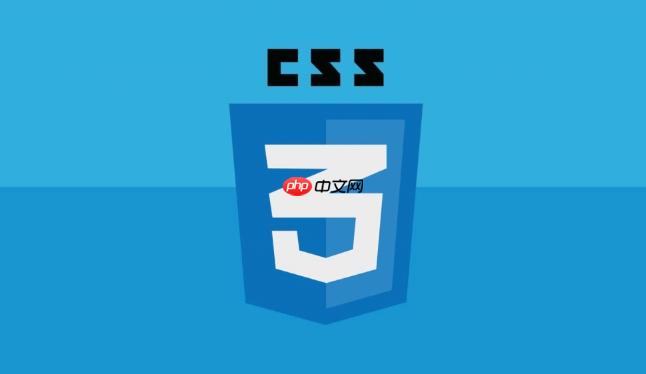
如何调整旋转动画的速度、方向及缓动效果?
调整CSS旋转动画的各种表现形式,其实就是对animation属性的子属性进行精细控制。
首先是速度,这由animation-duration决定。比如,animation-duration: 2s意味着动画会在2秒内完成一个循环。如果你想要它转得更快,就把时间缩短,比如1s;想慢点,就加长,比如5s。这个很好理解,时间越短,单位时间内旋转的角度就越大,看起来就越快。

然后是方向,这个由animation-direction控制。默认是normal,也就是我们常见的顺时针旋转(从0度到360度)。如果你想让它逆时针转,可以设置为reverse,这样动画就会从360度向0度播放。还有alternate和alternate-reverse,它们可以让动画在每次循环时交替方向,比如先顺时针再逆时针,但对于我们这种持续360度旋转的场景,通常用normal或reverse就够了。
至于缓动效果,这由animation-timing-function决定。它定义了动画在执行过程中速度的变化曲线。linear是最简单的,表示动画从头到尾匀速进行,这对于持续旋转的图标来说通常是最佳选择,因为它看起来最平滑、最自然,不会有忽快忽慢的突兀感。其他的选项比如ease(开始和结束慢,中间快)、ease-in(开始慢)、ease-out(结束慢)或cubic-bezier()自定义曲线,在旋转动画中用得相对较少,除非你想要某种特殊的“呼吸感”或“加速启动”效果。但通常,linear能提供最纯粹的旋转体验。
通过组合这些属性,我们就能灵活地定制图标旋转动画的视觉表现,让它符合我们页面的特定需求或设计风格。
在实际应用中,旋转图标动画有哪些常见的挑战和优化策略?
旋转图标动画在视觉上确实能为用户界面增添不少活力,尤其是在表示加载、刷新或同步状态时。然而,实际应用中也确实会遇到一些挑战,这不仅仅是代码层面的问题,还关乎用户体验和性能。
一个常见的挑战是性能问题,尤其是在动画数量多、页面复杂或者用户设备性能较低时。虽然transform属性通常能利用GPU进行硬件加速,效率较高,但如果动画过于频繁或者同时有大量元素都在动画,依然可能导致浏览器重绘和布局,从而引起卡顿。另一个挑战是可访问性。有些用户可能对屏幕上的持续运动敏感,过度的动画可能导致他们感到不适甚至眩晕,这被称为“运动敏感性”。此外,不同浏览器兼容性也是老生常态的问题,虽然现代CSS动画支持度已经很高,但偶尔仍需注意旧版浏览器的兼容性前缀(虽然现在大部分情况下不再需要手动添加)。
为了优化这些问题,我们可以采取一些策略:
首先,性能优化方面,始终优先使用transform属性进行动画,因为它不会触发布局或重绘,性能最好。避免对width、height、top、left等会引起布局变化的属性进行动画。在某些情况下,可以考虑使用will-change: transform来提前告知浏览器该元素将要发生transform变化,让浏览器提前进行优化,但这个属性要慎用,因为它可能占用额外资源,如果滥用反而会适得其反。
其次,针对可访问性,这是我觉得特别值得关注的一点。我们应该尊重用户的偏好。现代浏览器提供了一个媒体查询@media (prefers-reduced-motion: reduce)。我们可以利用它来检测用户是否开启了“减少动态效果”的系统设置。如果用户有此偏好,我们可以取消或简化动画效果,比如让图标只在鼠标悬停时旋转,或者只旋转一圈而不是无限循环。这样既能提供动画效果,又不会强迫对运动敏感的用户接受不适。
最后,从用户体验的角度来看,旋转动画虽然酷炫,但也要适度。一个永不停歇的旋转图标,在某些场景下可能会分散用户注意力,甚至让用户感到焦虑,误以为页面一直处于“加载中”的状态。所以,设计时要思考:这个动画的目的是什么?是提示用户正在进行某个操作,还是仅仅为了美观?如果是前者,那么操作完成后是否应该停止动画?如果是后者,那么一个微妙的、非侵入性的动画可能比持续高速旋转更受欢迎。比如,一个刷新按钮在点击后旋转几秒表示刷新,然后停止,就比一直转着更符合直觉。这些细节的考量,能让我们的动画不仅技术上实现,更能在用户心中留下好的印象。



















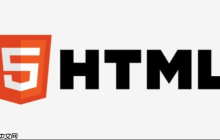
















暂无评论内容